Als je bent zoals de meeste mensen, inclusief ikzelf, neem je waarschijnlijk heel veel foto's met je smartphone. Van uitstapjes met onze vrienden, tot onze lunch, tot selfies, onze handsets zijn ons belangrijkste hulpmiddel geworden voor het maken van foto's en het vastleggen van ons leven.
Mobiele fabrikanten weten dit ook, en in een poging hun top-apparaten concurrerend te houden, pakken ze tonnen bewerkingsfuncties in hun camerafoons in. Het nieuwste vlaggenschip van Samsung, de Galaxy S5, is daarop geen uitzondering.
En hoewel de nieuwe cameratrucs handig en handig zijn, zijn sommige ervan niet zo intuïtief te gebruiken. Om je op weg te helpen met de juiste voet, zal ik je een aantal basisstappen voorstellen om het meeste uit de camera van de GS5 te halen.

1. Controleer uw standaardwaarden
Iedereen heeft verschillende smaken en stijlen als het gaat om wat hij van een foto wil, en de standaardopties van Samsung zijn misschien niet wat je leuk vindt. Zorg er dus voor dat u uw standaardinstellingen controleert en deze afstemt op uw voorkeuren. Zelfs als je jezelf niet als een serieuze fotograaf beschouwt, is het goed om er toch in te graven, zodat je precies weet wat je krijgt.
Om toegang te krijgen tot deze instellingen tikt u op het kleine tandwielpictogram in de hoek die op de zoeker van de camera verschijnt. Blader vervolgens door het menu en tik op de instellingen die u wilt in- of uitschakelen of aanpassen.
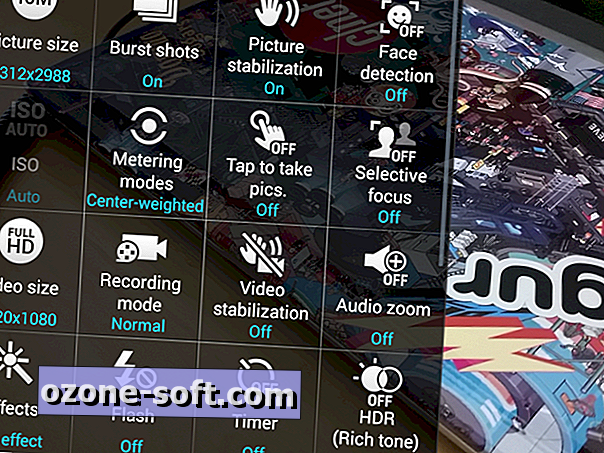
Voor instellingen waarvan u verwacht dat ze vaak veranderen, kunt u snelkoppelingen direct toegankelijk houden in het dashboard van de zoeker. Tik gewoon lang op een van deze instellingen en sleep ze naar het streepje. HDR en selectieve focus worden al vermeld als snelkoppelingen, maar u kunt ze uitwisselen. U kunt maximaal drie instellingen opgeven, dus zorg ervoor dat ze tellen.
Sommige instellingen die Samsung standaard uitschakelt en waarvan u op moet letten, zijn Ultra HD-video en videostabilisatie. Misschien wilt u ze ook niet standaard, maar houd hier rekening mee.
2. Laat de HDR uw vriend schakelen
Je hebt waarschijnlijk de modus HDR of Hoog dynamisch bereik eerder gezien op verschillende smartphones, maar de GS5 heeft nu de mogelijkheid om realtime feedback in te stellen over hoe je HDR-afbeelding eruit zou zien voordat je een foto maakt.
HDR combineert meerdere opnames gemaakt op verschillende belichtingsniveaus en composiet het in één beeld. Dit kan resulteren in werkelijk opvallende, bijna surrealistische, foto's met een groot contrast.

Soms kan het echter ook onnatuurlijke afbeeldingen maken die je misschien niet leuk vindt, dus zorg ervoor dat je dit aanvinkt door op het HDR-pictogram te tikken. Dit wordt weergegeven door een klein Venn-diagram dat op het pictogram lijkt. Zodra u tevreden bent met wat u ziet, klikt u op de ontspanknop.
3. Maak kennis met de verschillende foto-effecten
Ten derde, maak uzelf vertrouwd met foto-effecten. U kunt sommige direct vanuit de camera openen, genesteld in het instellingenmenu. Het wordt aangegeven met het pictogram van de toverstaf en u kunt een voorbeeld bekijken van hoe de filters er in realtime uitzien. U kunt kiezen uit een aantal effecten (oliepast, tekenfilm, tint, enzovoort), maar als u weet dat u nooit een van deze effecten zult gebruiken, scrolt u naar het einde van het menu. Tik vervolgens op 'effecten beheren' en schakel de filters uit die u wilt verbergen.

Andere effecten kunnen worden toegepast nadat u op de sluiter klikt, die toegankelijk zijn via de fotomanager. Ga gewoon naar je galerij, tik op het pictogram met een polaroid naast een potlood en extra opties verschijnen. Hier ziet u een kleine "verbeter" -knop. Als je hierop tikt, wordt je afbeelding automatisch bewerkt en aangepast.
In de buurt van deze cirkel is het toverstafpictogram dat ik eerder heb genoemd. Tik hierop om meer filters te bekijken, zoals Pop Art, Impressionists en Light Flare (dit effect voegt twee lensfakkels toe aan je foto en verandert deze in een low-budget JJ Abrams-film).
4. Veel plezier met selectieve aandacht
Selectieve focus is een nieuwe GS5-functie waarmee u het brandpunt van uw foto kunt wijzigen. Door de scherptediepte te manipuleren, kunt u foto's er professioneler en zelfs dramatischer uit laten zien. We hebben dit eerder gezien in andere handsets, zoals de Nokia Lumia 1020 en de LG G Pro 2, en het werkt op dezelfde manier hier. Omdat je deze optie moet inschakelen voordat je een foto maakt, is het goed om een idee te hebben over deze functie terwijl je aan het fotograferen bent.
Om het in te schakelen, tikt u op het pictogram met de twee menselijke hoofden in de zoeker van de camera. Voor de beste resultaten, sta op maximaal 1, 5 meter afstand van het dichtstbijzijnde object. Het object zelf moet ook minstens 4, 5 voet van de achtergrond verwijderd zijn.
Tik op het gewenste object op je voorgrond en klik op de sluiterknop. Het duurt even voordat de handset het verwerkt. Ga daarna naar je galerij. Om selectieve focus te initiëren, klikt u opnieuw op het koppenpictogram.
Er verschijnen drie opties: nabij, ver en pan scherpstellen. Dichtbij brengt je dichtstbijzijnde object scherp en vervaagt alles erachter. Veel scherpt alleen de achtergrond, en Pan legt alles in focus. Tik als u klaar bent op Gereed om uw wijzigingen op te slaan.
Vergeet niet dat hoewel dit vier basisdingen zijn om in gedachten te houden om het meeste uit uw camera te halen, er nog veel meer bewerkingsfuncties in dit apparaat zitten. Dit moet voldoende zijn om u op weg te helpen, maar als u aanvullende tips of vragen heeft, kunt u me dit laten weten in de opmerkingen van de lezer hieronder.

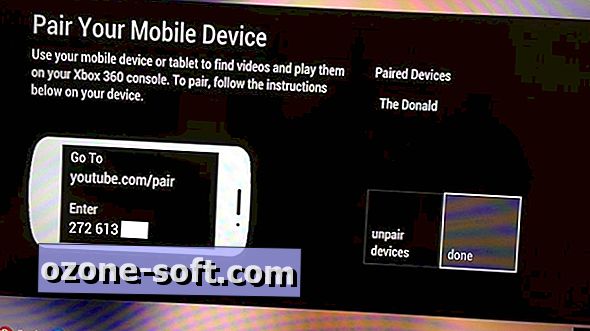











Laat Een Reactie Achter